Cambiar el tamaño de mis páginas en GoDaddy Studio
Cuando creas una nueva página en un proyecto, el tamaño predeterminado coincide con la primera página en tu proyecto. Las páginas deben tener el mismo tamaño, pero puedes cambiar el tamaño predeterminado de todas tus páginas eligiendo una de nuestras plantillas o estableciendo un tamaño personalizado. He aquí cómo:
- Inicia sesión en tu aplicación GoDaddy Studio.
- En la parte inferior de la pantalla, selecciona Proyectos y luego selecciona el proyecto en el que quieres trabajar.
- En la parte superior de la pantalla, toca
 Páginas . Desplázate horizontalmente para ver todas las páginas.
Páginas . Desplázate horizontalmente para ver todas las páginas. - Puedes seleccionar un tamaño de página diferente de una de nuestras plantillas o establecer un tamaño personalizado. Para seleccionar un tamaño de página de una de nuestras plantillas, toca el cuadro de tamaño sobre cualquier página una vez, luego desplázate por las opciones en la parte inferior de la pantalla. Para establecer un tamaño personalizado, toca el cuadro de tamaño dos veces. Podrás ingresar un ancho y un alto personalizados.
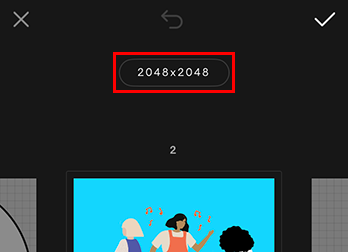
- Cuando hayas establecido el tamaño de tu nueva página, en la esquina superior derecha, toca la marca de verificación. Se cambiará el tamaño de todas las páginas del proyecto.
- Inicia sesión en tu cuenta GoDaddy Studio .
- Selecciona el proyecto en el que quieres trabajar.
- En el menú de la izquierda, selecciona el icono Páginas .
- Selecciona cualquier página.
- En el lienzo de edición, haz clic con el botón izquierdo en el indicador de tamaño situado encima de la página.
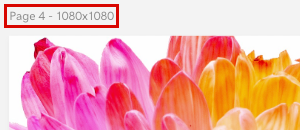
- En el menú a la derecha de la pantalla, selecciona un nuevo tamaño de una de nuestras plantillas, o ingresa un ancho y alto personalizados en los cuadros en la parte superior del menú.
Se cambiará el tamaño de todas las páginas del proyecto para que coincidan con la página actual.